突然ですが、パソコンからPS4を遠隔操作して遊べるって知ってましたか?
私は、PS Vitaでそういうことができるのは聞いたことあったんですが、PCでもできるとは知りませんでした。
外出先でPS4のゲームが遊べたり、リビングのテレビが使えない時に自分の部屋で遊べたりするってことですよね?スゴくない?
というわけで早速試してみました!
PS4の設定
まずはPS4本体での設定を確認します。
- 「設定 > リモートプレイ接続設定」で、「リモートプレイを有効にする」にチェックを入れます。
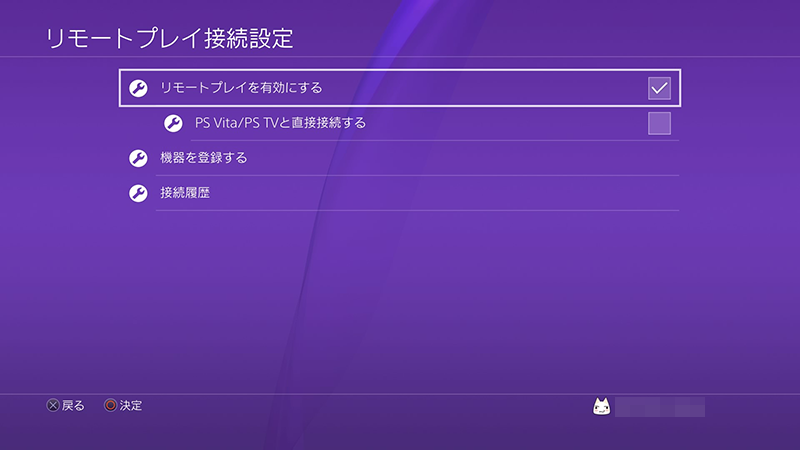
- 「設定 > PlayStation Network/アカウント管理 > いつも使うPS4として登録する」で、「登録する」を選択します。
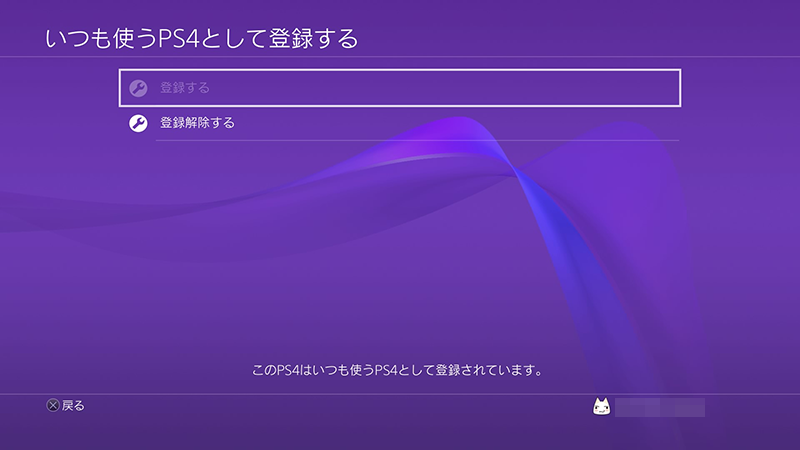
また、PCからPS4の電源をオンにしたい場合は、「省電力設定 > スタンバイモード中の機能を設定する」で、「インターネットに接続したままにする」および「ネットワーク経由でPS4の電源を入れられる」にチェックを入れておく必要があります。
パソコンの設定
次に、PCに「PS4リモートプレイ」のアプリケーションをインストールします。
- Playstationのサイトから、インストールファイルをダウンロードします。今回は「Windows PC」用をダウンロードしました。
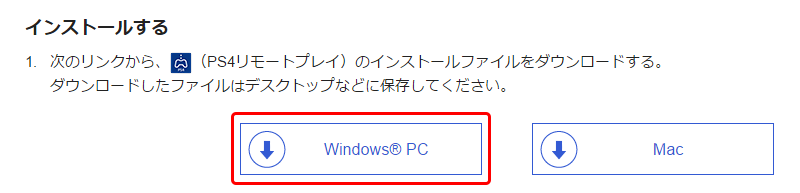
- ダウンロードした「RemotePlayInstaller.exe」から、画面の指示にしたがいインストールをおこないます。
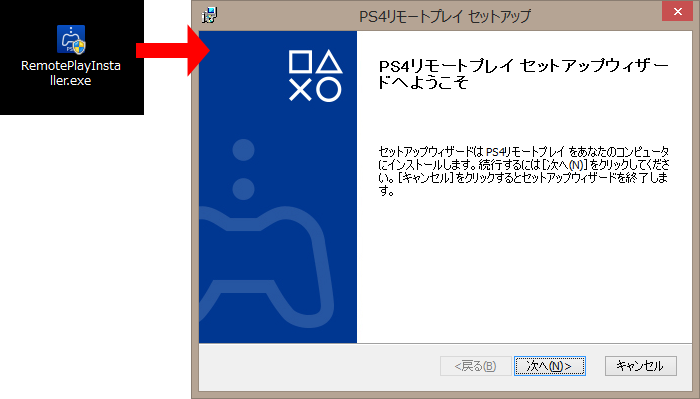
- インストールが完了したら、PS4を起動またはスタンバイモードにして、PCにPS4のコントローラーをUSB接続しておきます。
- デスクトップに「PS4リモートプレイ」のショートカットが出来ているので起動すると、サインインを求められるのでPSNのアカウントでサインイン。
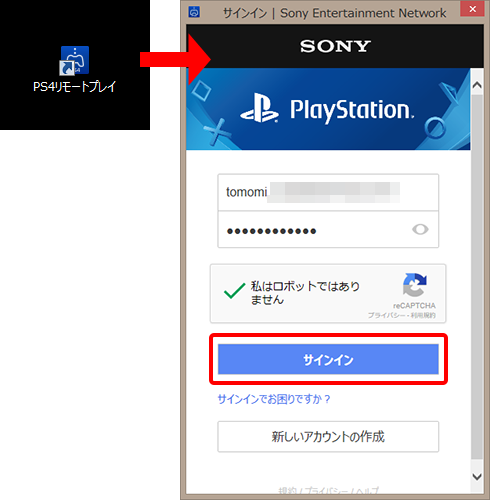
- 「PS4に接続中です」のメッセージが出るのでしばらく待ちます。どきどき

- すると無事、PCにPS4の画面が表示されました!ちょっと感動。
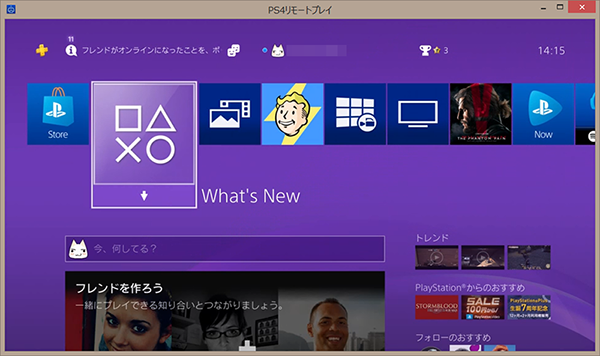
- 試しに「MGSV」を起動してみましたが、ヌルヌル動きました!
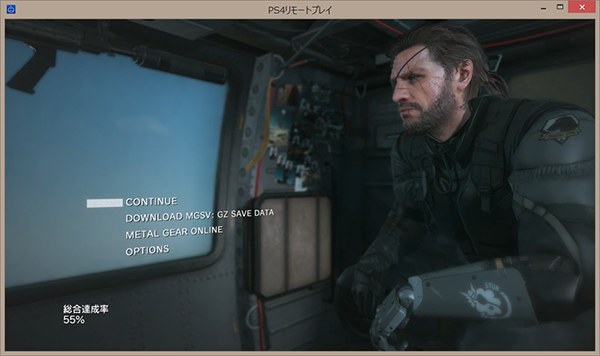
余談ですが、文字を入力する時、PCのキーボードが使えるのが地味に嬉しいです。

ちなみに今回テストしたPCのスペックは以下のような感じです。
メモリ:8GB
グラフィックボード:AMD Radeon R7 M265
ビデオメモリ:32MB
同じ家の中で試したという事もあると思いますが、動作には特に問題ありませんでした。
(ビデオメモリ低すぎですけど…)
外でやってみたら、またちょっと違うかもしれませんね。
これを使えば、たぶんキャプチャデバイス無しでもゲーム配信できちゃいますよね。結構すごいかも。
(シェア機能があるじゃん、って話ではありますが、うちではマイクが2つ接続できないという理由もあってPS4のシェア機能はほとんど使わないので…)
ちなみにXperiaでもリモートプレイできるみたいなんですが、私のふっるいXperiaは対応していなかったので未検証です…。

というわけで、PS4リモートプレイを今さら使ってみたというお話でした。
機会があれば、外出先でも試してみようかな。





